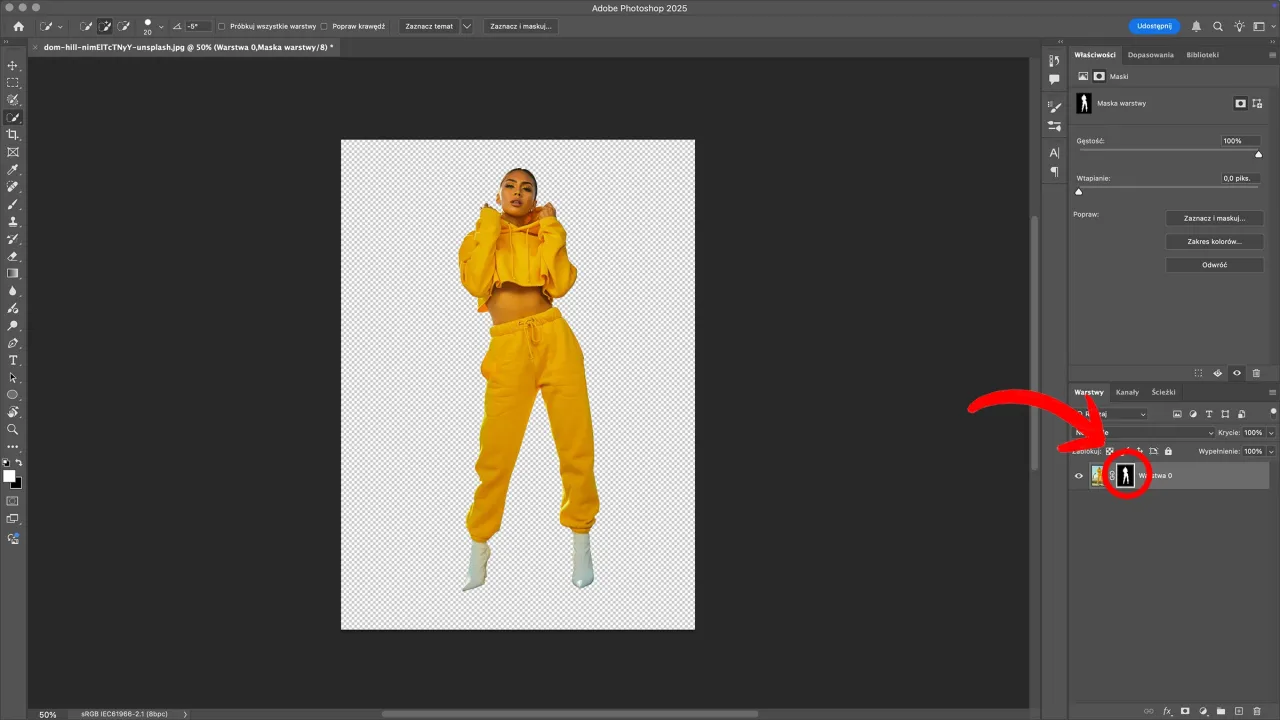Usuwanie tła w programie Adobe Photoshop to kluczowa umiejętność dla każdego, kto chce poprawić jakość swoich zdjęć lub stworzyć profesjonalnie wyglądające grafiki. Istnieje wiele metod, które można zastosować w zależności od złożoności zdjęcia oraz wymagań projektu. Od prostych narzędzi automatycznych po bardziej zaawansowane techniki ręcznego zaznaczania, Photoshop oferuje różnorodne rozwiązania, które pozwalają na efektywne wycinanie tła.
W tym artykule omówimy najpopularniejsze metody usuwania tła, w tym użycie narzędzi takich jak "Szybkie zaznaczenie", "Magiczna różdżka", a także techniki maskowania warstw i narzędzia "Lasso". Niezależnie od tego, czy jesteś początkującym użytkownikiem, czy doświadczonym grafikiem, znajdziesz tutaj przydatne wskazówki, które pomogą Ci osiągnąć idealne efekty w swoich projektach.
Najważniejsze informacje:
- Użycie opcji "Usuń tło" to najszybsza metoda, wykorzystująca sztuczną inteligencję do automatycznego usunięcia tła.
- Narzędzie "Szybkie zaznaczenie" pozwala na precyzyjne zaznaczanie obiektów, idealne dla skomplikowanych kształtów.
- Metoda maskowania warstw umożliwia zaawansowaną edycję z możliwością dalszych poprawek.
- Narzędzie "Lasso" jest przydatne do ręcznego zaznaczania obiektów o nieregularnych kształtach.
- Do zdjęć z jednolitym tłem najlepsza jest "Magiczna różdżka", która szybko zaznacza obszary o podobnym kolorze.
- Pamiętaj o zapisaniu pliku jako PNG, aby zachować przezroczystość tła po zakończeniu edycji.
Jak usunąć tło w Photoshopie - skuteczne metody krok po kroku
Usuwanie tła w programie Adobe Photoshop to kluczowa umiejętność, która pozwala na tworzenie profesjonalnych grafik i zdjęć. Istnieje kilka skutecznych metod, które można zastosować w zależności od złożoności zdjęcia oraz wymagań projektu. Dwie najpopularniejsze metody to narzędzia "Szybkie zaznaczenie" oraz "Magiczna różdżka". Obie te metody są łatwe w użyciu i pozwalają na szybkie usunięcie tła, ale mają swoje specyficzne zastosowania i ograniczenia.
W przypadku prostych zdjęć z wyraźnym obiektem, narzędzie "Szybkie zaznaczenie" jest często najlepszym wyborem. Natomiast "Magiczna różdżka" sprawdzi się w sytuacjach, gdy tło jest jednolite. W kolejnych sekcjach omówimy szczegółowo, jak skutecznie korzystać z tych narzędzi, aby uzyskać najlepsze efekty.
Użycie narzędzia "Szybkie zaznaczenie" do łatwego usunięcia tła
Narzędzie "Szybkie zaznaczenie" (Quick Selection Tool) to jedno z najprostszych narzędzi do usuwania tła w Photoshopie. Aby z niego skorzystać, wystarczy wybrać narzędzie z paska narzędzi, a następnie kliknąć i przeciągnąć po obiekcie, który chcemy zaznaczyć. Program automatycznie rozpozna kontury obiektu dzięki technologii AI, co znacznie przyspiesza proces zaznaczania. Warto dostosować rozmiar pędzla, aby precyzyjniej zaznaczyć szczegóły, zwłaszcza w okolicach krawędzi.
- Użyj opcji "Zaznacz i maskuj" (Select and Mask), aby dopracować krawędzie zaznaczenia.
- Skorzystaj z ustawienia "Automatyczne ulepszanie" dla uzyskania gładkich krawędzi.
- Po zakończeniu edycji, wybierz "Nowa warstwa" jako wyjście, aby zachować możliwość późniejszej modyfikacji.
Wykorzystanie narzędzia "Magiczna różdżka" dla precyzyjnych efektów
Narzędzie "Magiczna różdżka" (Magic Wand Tool) to jedno z najprostszych narzędzi w Photoshopie, które umożliwia szybkie usunięcie tła zdjęć. Aby z niego skorzystać, wystarczy kliknąć na obszar tła, a program automatycznie zaznaczy wszystkie piksele o podobnym kolorze. Warto dostosować próg tolerancji w górnym pasku narzędzi, aby precyzyjnie kontrolować zakres kolorów, które mają zostać uwzględnione w zaznaczeniu. Im wyższa wartość tolerancji, tym więcej odcieni kolorów zostanie zaznaczonych, co jest przydatne w przypadku skomplikowanych tła.
Po zaznaczeniu tła, wystarczy nacisnąć klawisz Delete, aby je usunąć. Jeśli zaznaczenie nie jest idealne, można użyć opcji "Cofnij" (Undo) i dostosować wartości tolerancji lub ponownie kliknąć w inne obszary, aby uzyskać lepszy efekt. Narzędzie "Magiczna różdżka" sprawdzi się najlepiej w przypadku zdjęć z jednolitym tłem, na przykład przy wycinaniu obiektów z białym lub kolorowym tłem. Pamiętaj, że efektywnym sposobem na uzyskanie lepszych wyników jest połączenie tej metody z innymi narzędziami edycyjnymi, takimi jak "Zaznacz i maskuj".
- Przy użyciu narzędzia "Magiczna różdżka", dostosuj tolerancję, aby uzyskać dokładniejsze zaznaczenie.
- W przypadku skomplikowanych krawędzi, rozważ użycie dodatkowych narzędzi do poprawy selekcji.
- Po usunięciu tła, zawsze zapisz plik jako PNG, aby zachować przezroczystość.
Alternatywne techniki usuwania tła w Photoshopie
W Photoshopie istnieje wiele alternatywnych metod usuwania tła, które mogą być bardziej odpowiednie w zależności od specyfiki projektu. Dwie popularne techniki to maskowanie warstw oraz użycie narzędzia "Lasso". Maskowanie warstw pozwala na precyzyjne usunięcie tła, zachowując jednocześnie elastyczność w edycji. Z kolei narzędzie "Lasso" umożliwia ręczne zaznaczanie obiektów, co jest przydatne w przypadku skomplikowanych kształtów. W tej sekcji omówimy, jak skutecznie wykorzystać te techniki.
Technika maskowania warstw jest jedną z najbardziej zaawansowanych metod usuwania tła. Aby ją zastosować, należy najpierw dodać maskę warstwy do obrazu. Następnie można użyć pędzla, aby malować na masce, usuwając tło lub przywracając obszary, które zostały przypadkowo usunięte. Ta metoda pozwala na precyzyjne dopasowanie krawędzi, co jest niezwykle ważne w przypadku obiektów o nieregularnych kształtach. Dodatkowo, maski warstw są nieniszczące, co oznacza, że można je w każdej chwili edytować, co daje większą kontrolę nad finalnym efektem.
Technika maskowania warstw dla zaawansowanej edycji
Aby skorzystać z techniki maskowania warstw, należy najpierw otworzyć obraz w Photoshopie i dodać maskę warstwy. Po dodaniu maski, użyj narzędzia pędzla, aby malować na masce, usuwając tło. Warto dostosować twardość pędzla oraz jego rozmiar, aby uzyskać lepsze efekty przy krawędziach. Można także użyć opcji "Zaznacz i maskuj", aby dopracować szczegóły, co jest szczególnie przydatne w przypadku włosów lub innych skomplikowanych krawędzi. Dzięki tej metodzie można uzyskać bardzo naturalny efekt, a także bezproblemowo wprowadzać zmiany w przyszłości.
Zastosowanie narzędzia "Lasso" do szczegółowego zaznaczenia
Narzędzie "Lasso" jest idealne do ręcznego zaznaczania obiektów, które mają nieregularne kształty. Można używać trybu "Freehand" do rysowania dowolnych linii lub trybu "Polygonal", aby zaznaczyć obiekt, klikając w wierzchołki. Po zaznaczeniu, kliknij prawym przyciskiem myszy i wybierz "Warstwa przez kopiowanie", aby przenieść obiekt na nową warstwę. Ta technika jest szczególnie przydatna w przypadku skomplikowanych kształtów, gdzie inne narzędzia mogą zawodzić. Pamiętaj, aby być precyzyjnym podczas rysowania, aby uniknąć zbędnych poprawek po zakończeniu zaznaczania.
| Metoda | Zalety | Wady |
|---|---|---|
| Maskowanie warstw | Precyzyjne usuwanie tła, nieniszczące edytowanie | Wymaga więcej czasu i umiejętności |
| Narzędzie "Lasso" | Łatwe do użycia, idealne do nieregularnych kształtów | Może być mniej precyzyjne w trudnych obszarach |
Czytaj więcej: Jak przygotować plik do druku w Photoshop i uniknąć błędów w druku
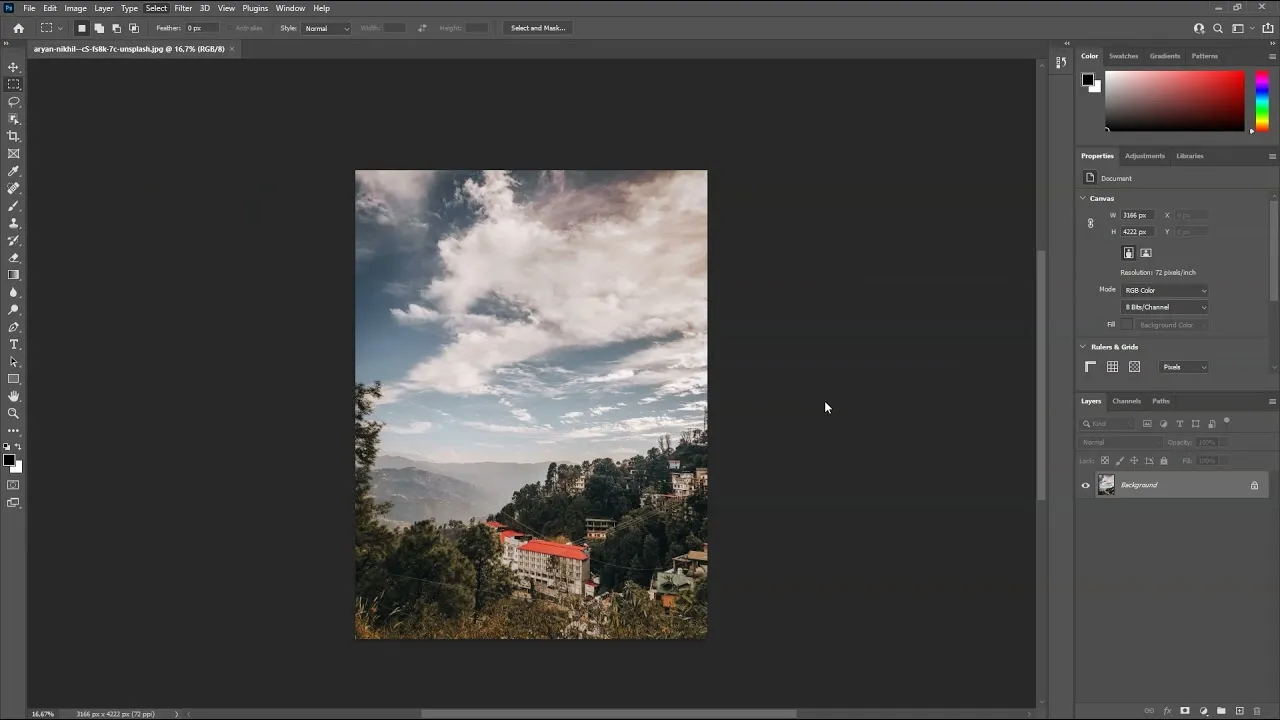
Porady dotyczące rozwiązywania problemów podczas usuwania tła
Podczas usuwania tła w Photoshopie, użytkownicy często napotykają różne trudności, które mogą wpłynąć na końcowy efekt. Jednym z najczęstszych problemów jest niedokładne zaznaczenie obiektu, co prowadzi do utraty szczegółów, zwłaszcza w okolicach krawędzi. Aby temu zapobiec, warto korzystać z opcji "Zaznacz i maskuj", która pozwala na precyzyjne dopracowanie krawędzi. Użycie odpowiedniego narzędzia, takiego jak "Szybkie zaznaczenie" lub "Magiczna różdżka", również może znacząco poprawić jakość zaznaczenia.
Innym powszechnym problemem jest niewłaściwe ustawienie tolerancji w narzędziu "Magiczna różdżka", co może prowadzić do zaznaczenia niepożądanych obszarów lub pominięcia istotnych detali. W takich przypadkach warto eksperymentować z różnymi wartościami tolerancji, aby uzyskać najlepsze rezultaty. Dodatkowo, jeśli po usunięciu tła krawędzie obiektu są zbyt szorstkie, można użyć narzędzia "Pędzel" na masce warstwy, aby wygładzić te obszary. Pamiętaj, że każdy projekt jest inny, dlatego warto poświęcić czas na dostosowanie ustawień i technik do konkretnych potrzeb.
Najczęstsze błędy i jak ich unikać w Photoshopie
Podczas usuwania tła w Photoshopie, użytkownicy często popełniają błędy, które mogą wpłynąć na jakość końcowego efektu. Jednym z najczęstszych problemów jest niewłaściwe zaznaczenie obiektu, co prowadzi do utraty detali, zwłaszcza w okolicach krawędzi. Aby tego uniknąć, warto korzystać z opcji "Zaznacz i maskuj", która pozwala na precyzyjne dopracowanie zaznaczenia. Inny częsty błąd to ustawienie zbyt wysokiej tolerancji w narzędziu "Magiczna różdżka", co może skutkować zaznaczeniem niepożądanych obszarów. Użytkownicy powinni również pamiętać o zapisywaniu pracy w formacie, który zachowuje przezroczystość, aby uniknąć niepotrzebnych problemów w późniejszym etapie edycji.
Jak poprawić jakość krawędzi po usunięciu tła
Aby poprawić jakość krawędzi po usunięciu tła, można zastosować kilka technik. Feathering to jedna z nich, która polega na wygładzaniu krawędzi, co daje bardziej naturalny efekt. Użytkownicy mogą również skorzystać z opcji "Wygładź" (Smooth), aby usunąć ostre krawędzie, które mogą wyglądać nienaturalnie. Dodatkowo, użycie narzędzia "Pędzel" na masce warstwy pozwala na precyzyjne dopracowanie szczegółów, takich jak włosy czy drobne elementy. Warto również przetestować różne ustawienia twardości pędzla, aby uzyskać najlepsze rezultaty. Na koniec, pamiętaj, aby zapisać plik jako PNG, co pozwoli zachować przezroczystość tła.
Jak wykorzystać usunięte tła w projektach graficznych
Usunięte tła w Photoshopie mogą być wykorzystane na wiele kreatywnych sposobów, co otwiera nowe możliwości dla projektów graficznych. Po pierwsze, można je zastosować w kompozycjach wielowarstwowych, gdzie obiekty z różnych zdjęć są łączone, tworząc unikalne wizualizacje. Dzięki temu, można tworzyć np. kolaże, które będą idealnie pasować do mediów społecznościowych lub kampanii marketingowych. Po drugie, usunięte tła mogą być użyte jako elementy tła w innych projektach, co pozwala na zachowanie spójności wizualnej w różnych materiałach promocyjnych.
Warto również rozważyć zastosowanie technik animacji w połączeniu z usuniętymi obiektami. Na przykład, można stworzyć animowane grafiki, w których obiekty wycięte z tła poruszają się w interaktywnych prezentacjach. Takie podejście nie tylko wzbogaci wizualną stronę projektu, ale także przyciągnie uwagę odbiorców, co jest kluczowe w dzisiejszym świecie marketingu cyfrowego. Dzięki tym technikom, umiejętność usuwania tła staje się nie tylko praktycznym narzędziem, ale także kluczem do twórczego wyrażania siebie w projektach graficznych.